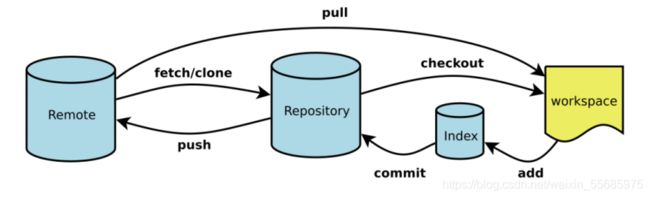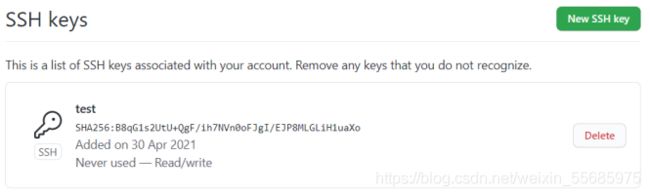Git(版本控制系统)
Git是什么?
Git是目前世界上最先进的分布式版本控制系统。
Workspace:工作区
Index / Stage:暂存区
Repository:仓库区(或本地仓库)
SVN是集中式版本控制系统,版本库是集中放在中央服务器的,而干活的时候,用的都是自己的电脑,所以首先要从中央服务器那里得到最新的版本,然后干活,干完后,需要把自己做完的活推送到中央服务器。集中式版本控制系统是必须联网才能工作,如果在局域网还可以,带宽够大,速度够快,如果在互联网下,如果网速慢的话,就纳闷了。
Git是分布式版本控制系统,那么它就没有中央服务器的,每个人的电脑就是一个完整的版本库,这样,工作的时候就不需要联网了,因为版本都是在自己的电脑上。既然每个人的电脑都有一个完整的版本库,那多个人如何协作呢?比如说自己在电脑上改了文件A,其他人也在电脑上改了文件A,这时,你们两之间只需把各自的修改推送给对方,就可以互相看到对方的修改了。
Git的安装
msysgit是 windows版的Git
需要从网上下载一个,然后进行默认安装即可。安装完成后,在开始菜单里面找到 "Git --> Git Bash“

会弹出一个类似的命令窗口的东西,就说明Git安装成功
因为Git是分布式版本控制系统,所以需要填写用户名和邮箱作为一个标识。
配置用户名:git config --global user.name “didoee"
配置邮箱: git config --global user.email “邮箱号"
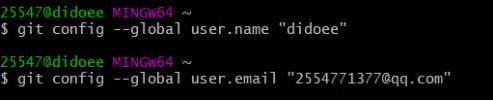
创建GitHub远程仓库
注册GitHub账号
配置 SSH keys
本地查看是否已经有了ssh密钥:cd ~/.ssh,第一次一般不会有
生成密钥 ssh-keygen -t rsa -C "这里换上你的邮箱“
按3次或者四次回车

在最后得到了两个文件:id_rsa和id_rsa.pub

用文本工具打开之前生成的id_rsa.pub文件,把内容拷贝到key下面的输入框,并为这个key定义一个名称(通常用来区分不同主机),然后保存
什么是版本库?版本库又名仓库,英文名repository,你可以简单的理解一个目录,这个目录里面的所有文件都可以被Git管理起来,每个文件的修改,删除,Git都能跟踪,以便任何时刻都可以追踪历史,或者在将来某个时刻还可以将文件”还 原”。
pwd 查看当前路径
git init 初始化git仓库(目录下会多出一个.git文件夹,请勿乱修改,会破坏git仓库)
git add README.md
在目录下随便新建一个文件
将文件提交到本地仓库
git add ./readme.md 指定文件提交
git add ./ 把所有修改的文件提交
提交到远程仓库
建立本地与远程仓库的连接
git remote add origin https://github.com/lnool/Test.git
提交到远程仓库
git commit -m "first commit“
把本地master分支的最新修改推送到github上了,现在你就拥有了真正的分布式版本库了
git push origin master
查看还有哪些文件未提交
git status
下载仓库内容(多次执行会覆盖本地内容)
git clone [地址]
版本回退
查看提交的版本号
git reflog
回退到上一次代码提交时的状态
git reset --hard Head~0
回退到上上次代码提交时的状态
git reset --hard Head~1
通过版本号精确的回退到某一次提交时的状态
git reset --hard [版本号]
版本回退需要执行 git pull origin master --allow-unrelated-histories //把远程仓库和本地同步,消除差异
Git用<<<<<<<,=======,>>>>>>>标记出不同分支的内容,其中<<
>>>>>fenzhi1 是指fenzhi1上修改的内容,我们可以修改下如下后保存:
如果我想查看分支合并的情况的话,需要使用命令 git log
指令总结
新建代码库
# 在当前目录新建一个Git代码库
git init
# 新建一个目录,将其初始化为Git代码库
git init \[project-name\]
# 下载一个项目和它的整个代码历史
git clone \[url\]
配置
Git的设置文件为.gitconfig,它可以在用户主目录下(全局配置),也可以在项目目录下(项目配置)。
# 显示当前的Git配置
git config --list
# 编辑Git配置文件
git config -e \[--global\]
# 设置提交代码时的用户信息
git config \[--global\] user.name "\[name\]"
git config \[--global\] user.email "\[email address\]"
增加/删除文件
# 添加指定文件到暂存区
git add \[file1\] \[file2\] ...
# 添加指定目录到暂存区,包括子目录
git add \[dir\]
# 添加当前目录的所有文件到暂存区
git add .
# 添加每个变化前,都会要求确认
# 对于同一个文件的多处变化,可以实现分次提交
git add -p
# 删除工作区文件,并且将这次删除放入暂存区
git rm \[file1\] \[file2\] ...
# 停止追踪指定文件,但该文件会保留在工作区
git rm --cached \[file\]
# 改名文件,并且将这个改名放入暂存区
git mv \[file-original\] \[file-renamed\]
代码提交
# 提交暂存区到仓库区
git commit -m \[message\]
# 提交暂存区的指定文件到仓库区
git commit \[file1\] \[file2\] ... -m \[message\]
# 提交工作区自上次commit之后的变化,直接到仓库区
git commit -a
# 提交时显示所有diff信息
git commit -v
# 使用一次新的commit,替代上一次提交
# 如果代码没有任何新变化,则用来改写上一次commit的提交信息
git commit --amend -m \[message\]
# 重做上一次commit,并包括指定文件的新变化
git commit --amend \[file1\] \[file2\] ...
分支
# 列出所有本地分支
git branch
# 列出所有远程分支
git branch -r
# 列出所有本地分支和远程分支
git branch -a
# 新建一个分支,但依然停留在当前分支
git branch \[branch-name\]
# 新建一个分支,并切换到该分支
git checkout -b \[branch\]
# 新建一个分支,指向指定commit
git branch \[branch\] \[commit\]
# 新建一个分支,与指定的远程分支建立追踪关系
git branch --track \[branch\] \[remote-branch\]
# 切换到指定分支,并更新工作区
git checkout \[branch-name\]
# 切换到上一个分支
git checkout -
# 建立追踪关系,在现有分支与指定的远程分支之间
git branch --set-upstream \[branch\] \[remote-branch\]
# 合并指定分支到当前分支
git merge \[branch\]
# 选择一个commit,合并进当前分支
git cherry-pick \[commit\]
# 删除分支
git branch -d \[branch-name\]
# 删除远程分支
git push origin --delete \[branch-name\]
git branch -dr \[remote/branch\]
标签
# 列出所有tag
git tag
# 新建一个tag在当前commit
git tag \[tag\]
# 新建一个tag在指定commit
git tag \[tag\] \[commit\]
# 删除本地tag
git tag -d \[tag\]
# 删除远程tag
git push origin :refs/tags/\[tagName\]
# 查看tag信息
git show \[tag\]
# 提交指定tag
git push \[remote\] \[tag\]
# 提交所有tag
git push \[remote\] --tags
# 新建一个分支,指向某个tag
git checkout -b \[branch\] \[tag\]
更多指令可以查看:https://mp.weixin.qq.com/s/G7Nz0aMnbBzo6aDi9JNZrw